Apple Vision Pro – Benutzerhandbuch
- Willkommen
-
- Apple Vision Pro-App verwenden
- Nach Einstellungen suchen
- Apple Vision Pro mit dem Internet verbinden
- Mit deinem Apple Account auf der Apple Vision Pro anmelden
- iCloud auf der Apple Vision Pro verwenden
- Code festlegen und Optic ID verwenden
- Bluetooth-Zubehör verbinden
- Räumliches Zubehör verbinden
- AirDrop verwenden
- Familienfreigabe verwenden
-
- Mitteilungseinstellungen und Töne auf dem Gerät ändern
- Datum, Uhrzeit, Sprache und Region festlegen
- Gerätenamen ändern
- Darstellung von Text und Fenstern ändern
- iPhone mit der Apple Vision Pro entsperren
- Tastatur, Spielecontroller oder iPhone während der Immersion sehen
- Personen in deinem Umfeld bei immersiven Erlebnissen sehen
- Apple Vision Pro im Reisemodus verwenden
- Apps im Hintergrund aktualisieren
- Inhaltsbeschränkungen in „Bildschirmzeit“ festlegen
- Gastzugriff auf der Apple Vision Pro erlauben
-
- Einführung in Apple Intelligence
- Schreibtools verwenden
- Originelle Bilder mit „Image Playground“ erstellen
- Genmoji erstellen
- „Bildkreation“ verwenden
- Zusammenfassungen von Webseiten erhalten
- Audioaufnahme zusammenfassen
- Mitteilungen zusammenfassen und Unterbrechungen reduzieren
- ChatGPT mit Apple Intelligence verwenden
- Apple Intelligence und Datenschutz
- Zugriff auf Apple Intelligence-Funktionen blockieren
-
- Apple Music Classical
- Bücher
- Kalender
- Aufnahme
- Uhr
- Dino-Zeitalter entdecken
- Home
-
- Einführung in die App „Keynote“
- Präsentationen erstellen und verwalten
-
- 3D-Objekte verwenden
- Deine Persona während einer Präsentation anzeigen
- Bild, Video oder Bildergalerie hinzufügen
- Form hinzufügen und bearbeiten
- Zeichnungen hinzufügen und bearbeiten
- Objekte ausrichten
- Objekte auf Ebenen anordnen, gruppieren, sperren und skalieren
- Darstellung eines Objekts ändern
- Verlinkte Objekte zum Erstellen einer interaktiven Präsentation hinzufügen
-
- Tabelle hinzufügen oder löschen
- Darstellung einer Tabelle ändern
- Zelleninhalte hinzufügen und bearbeiten
- Bedingte Markierung von Zellen
- Diagramm hinzufügen oder ändern
- Darstellung von Datenreihen ändern
- Legenden, Gitternetzlinien und andere Markierungen hinzufügen
- Darstellung von Diagrammtexten und Beschriftungen ändern
- Animationen und Übergänge hinzufügen
- Rechtschreibung prüfen, Wörter ersetzen und Kommentare hinzufügen
- Präsentation senden oder teilen
- Karten
-
- App „Nachrichten“ einrichten
- Nachrichten senden und empfangen
- Fotos, Sticker und mehr hinzufügen
- Nachrichten zurückrufen, bearbeiten und löschen
- Nachrichten und Konversationen verfolgen
- In der App „Nachrichten“ zusammenarbeiten
- Geldbeträge mit Apple Cash senden und anfordern
- Mitteilungen ändern
- Nachrichten blockieren
- Achtsamkeit
-
- Musik wiedergeben
- Wiedergabe steuern
- Musikposter zu deinem Raum hinzufügen
-
- Apple Music abonnieren
- Verlustfrei komprimierte Musik hören
- Dolby Atmos-Musik anhören
- Apple Music Sing
- Neue Musik entdecken
- Musiktitel hinzufügen und offline anhören
- Personalisierte Empfehlungen erhalten
- Radio hören
- Nach Musik suchen
- Playlists erstellen und an Playlists zusammenarbeiten
- Siri für die Musikwiedergabe verwenden
- Art der Musikwiedergabe ändern
- News
- Numbers
- Pages
- Podcasts
- Erinnerungen
-
- Im Web surfen
- Räumliches Surfen verwenden
- Medien anzeigen
- Safari-Einstellungen anpassen
- Tabs öffnen und schließen
- Lesezeichen für beliebte Webseiten hinzufügen
- Mit dir geteilte Links finden
- Anmerkungen zu einer Webseite hinzufügen und eine Webseite als PDF sichern
- Formulare automatisch ausfüllen
- Erweiterungen laden
- Browsing-Daten importieren und exportieren
- Shazam
- Kurzbefehle
- Räumliche Galerie
- Aktien
- Tipps
-
- TV-Sendungen, Filme und andere Inhalte finden
- Apple Immersive Video und 3D-Filme ansehen
- TV-Sendungen und Filme wiedergeben
- Filme und TV-Sendungen in einer Umgebung ansehen
- Apple TV, MLS Season Pass oder Apple TV-Kanäle abonnieren
- Sport ansehen
- Mehrere Live-Sportereignisse ansehen
- Inhalte kaufen und deine Mediathek verwalten
- Einstellungen ändern
- Sprachmemos
-
- Einführung in die Funktionen der Bedienungshilfen
- Geführten Zugriff mithilfe des Bedienungshilfen-Kurzbefehls aktivieren
- Siri-Bedienungshilfenfunktionen ändern
-
- AssistiveTouch verwenden
- Aktionen mit Tönen ausführen
- Aktionen mit den Augen ausführen
- Aktionen mit der Stimme ausführen
- Einstellungen für die Digital Crown anpassen
- Kontrollzentrum durch Hochschauen öffnen
- Zeiger für die Navigation verwenden
- Gerät mit einer externen Tastatur steuern
- AirPods-Einstellungen anpassen
- Geführten Zugriff verwenden
-
- Integrierte Datenschutz- und Sicherheitsfunktionen verwenden
- Deinen Apple Account schützen
- E-Mail-Adressen für die Option „E-Mail-Adresse verbergen“ erstellen und verwalten
- Mit dem iCloud Privat-Relay sicher im Internet surfen
- Private Netzwerkadresse verwenden
- Kontaktschlüsselbestätigung auf der Apple Vision Pro verwenden
- Copyright und Markenrechte
Einführung in die App „Karten“ auf der Apple Vision Pro
Die App „Karten“ ![]() ist eine iPad-App, die auch auf der Apple Vision Pro funktioniert. In der App „Karten“ kannst du deinen Standort auf einer Karte anzeigen, Sehenswürdigkeiten in der Nähe finden und den Kartenausschnitt vergrößern oder verkleinern, um ihn mit der benötigten Detailgenauigkeit anzuzeigen. Wenn du einen Ort wie beispielsweise ein Restaurant findest, kannst du viele Details wie Öffnungszeiten, Bewertungen, Fotos und mehr sehen.
ist eine iPad-App, die auch auf der Apple Vision Pro funktioniert. In der App „Karten“ kannst du deinen Standort auf einer Karte anzeigen, Sehenswürdigkeiten in der Nähe finden und den Kartenausschnitt vergrößern oder verkleinern, um ihn mit der benötigten Detailgenauigkeit anzuzeigen. Wenn du einen Ort wie beispielsweise ein Restaurant findest, kannst du viele Details wie Öffnungszeiten, Bewertungen, Fotos und mehr sehen.
Weitere Informationen zum Verwenden der App „Karten“ auf der Apple Vision Pro findest du im iPad – Benutzerhandbuch.
ACHTUNG: Verwende die Apple Vision Pro niemals beim Betrieb eines sich bewegenden Fahrzeugs, Fahrrads und schwerer Maschinen oder in anderen Situationen, in denen der sichere Betrieb die volle Aufmerksamkeit erfordert. Wichtige Informationen zum Navigieren und zum Vermeiden von Ablenkungen, die zu gefährlichen Situationen führen könnten, findest du unter Umfeld vor der Verwendung der Apple Vision Pro vorbereiten.
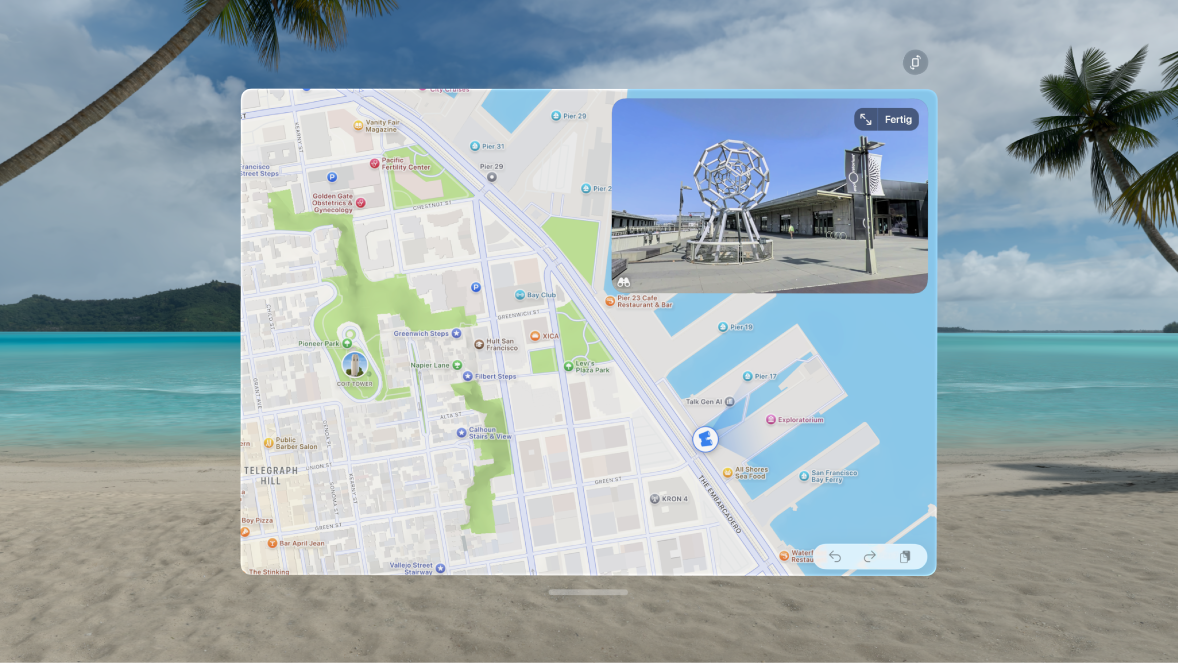
Tipps und Tricks für „Karten“ auf der Apple Vision Pro
Um auf einer Karte zu navigieren, tippe die Finger auf der Karte zusammen und ziehe die Karte oder tippe die Finger an beiden Händen zusammen und ziehe die Hände auseinander oder bringe sie näher zusammen, um ein- oder auszuzoomen.
Tippe zum Drehen der Karte die Finger an beiden Händen zusammen und bewege eine Hand. In Gebäude wie Flughäfen und Einkaufszentren kannst du möglicherweise hineinschauen oder das Layout von anderen Stockwerken anzeigen.
An einigen Orten kannst du dich mit einer Panorama-Ansicht umschauen. Du kannst zum Beispiel einen virtuellen Spaziergang durch die Straßen machen oder dich auf dem Weg zu deinem Ziel an Sehenswürdigkeiten orientieren. Wenn beim Ansehen eines Orts

Vor einer Reise kannst du die Route auf deiner Apple Vision Pro planen und die Details dann via AirDrop an ein anderes Gerät senden, z. B. dein iPhone. Tippe nach dem Auswählen einer Route auf „Routenvorschau“, tippe auf „Teilen“ und tippe dann auf „AirDrop“.
Offline-Karten sind auf der Apple Vision Pro nicht verfügbar.
Um die Einstellungen anzupassen, wähle Einstellungen
 > „Apps“ > „Karten“.
> „Apps“ > „Karten“.
Apple räumt der Sicherheit und dem Schutz deiner persönlichen Daten bezüglich deines Standorts höchste Priorität ein. Wähle „Einstellungen“ ![]() > „Apps“ > „Karten“ und tippe auf „Über Apple Karten & Datenschutz“, um mehr zu erfahren.
> „Apps“ > „Karten“ und tippe auf „Über Apple Karten & Datenschutz“, um mehr zu erfahren.